华硕主板开机硬盘启动设置教程(一步步教你如何在华硕主板上设置硬盘启动)
华硕主板作为一款知名的硬件设备,拥有着强大的性能和丰富的功能。其中,硬盘启动设置是其重要的功能之一。本文将详细介绍华硕主板上如何设置硬盘启动,帮助读者快速上手。

标题和
1.准备工作

在开始设置之前,确保你已经连接好了所有硬件设备,包括主板、CPU、内存条等。同时,准备一张可引导的操作系统安装光盘或U盘。
2.进入BIOS界面
开机时,按下华硕主板上的指定键(通常是Del键或F2键)进入BIOS界面。BIOS是计算机上固化的软件,用于进行硬件设置和启动项配置等操作。
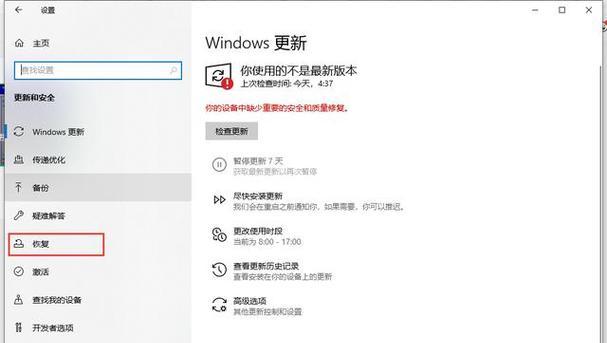
3.寻找“启动”选项
在BIOS界面中,使用方向键将光标移到顶部的“启动”选项上,并按下回车键进入。
4.选择启动项优先级
在“启动”选项中,你可以看到一个叫做“启动项优先级”或类似的选项。使用方向键将光标移到该选项上,并按下回车键进入。
5.设置硬盘为第一启动项
在“启动项优先级”界面中,将光标移动到硬盘选项上,按下加号或减号键来调整硬盘的启动顺序。确保硬盘被设置为第一启动项。
6.保存并退出
完成硬盘启动项的设置后,按下菜单中的“保存并退出”选项,然后按照提示保存设置并重新启动计算机。
7.确认硬盘启动成功
计算机重新启动后,你应该能够看到操作系统的启动界面,表示硬盘启动设置已经成功。如果看到了操作系统的登录界面,说明你已经成功设置了华硕主板的硬盘启动。
8.修改其他启动设置(可选)
如果你希望修改其他启动设置,比如USB启动、光盘启动等,可以返回到BIOS界面中的“启动”选项,按照相同的步骤进行设置。
9.设置启动密码(可选)
如果你希望保护计算机的安全,可以在BIOS界面的“安全”选项中设置启动密码。这样,每次开机时都需要输入密码才能启动计算机。
10.设置启动模式(可选)
在一些情况下,你可能需要修改启动模式,比如从Legacy启动模式切换到UEFI启动模式。这需要在BIOS界面的“启动”选项中进行相应的设置。
11.升级BIOS(可选)
如果你的华硕主板软件版本过旧,你可以考虑升级BIOS以获得更好的性能和稳定性。具体操作方法可以在华硕官方网站上查找相应的教程。
12.调整启动时间(可选)
在BIOS界面的“高级”选项中,你可以找到一个名为“快速启动”或类似的选项。通过开启或关闭这个选项,你可以调整计算机的启动时间。
13.设置其他高级选项(可选)
如果你对计算机硬件有深入了解,并且希望进行一些高级设置,可以在BIOS界面中的“高级”选项中查找相关设置,比如内存频率、CPU倍频等。
14.调整其他硬件设置(可选)
除了启动设置以外,华硕主板还提供了众多其他硬件设置选项,如声音、网络、USB等。你可以根据自己的需求在相应的选项中进行调整。
15.寻求帮助
如果在设置过程中遇到了问题或有任何疑问,你可以随时查阅华硕主板的用户手册或联系华硕的技术支持团队寻求帮助和指导。
本文详细介绍了在华硕主板上进行硬盘启动设置的步骤。通过按照本教程一步步进行操作,你可以轻松地将硬盘设置为主板的启动项,并获得顺畅的系统启动体验。如果你对其他启动设置或高级选项也感兴趣,可以根据个人需求进行相应调整。如有问题,记得随时寻求帮助!
- 无人机技术在农业中的应用(提高农业生产效率的新途径)
- 电脑更换水冷后CPU错误的解决方法(遇到电脑CPU错误怎么办?水冷换装实践分享)
- 电脑数据错误恢复(从关键数据丢失到完全恢复,数据错误不再是问题)
- 联想Win8系统安装教程(轻松安装Win8系统,解决常见问题,助您提升电脑使用体验)
- 苹果电脑smart错误的解决方法(探索苹果电脑smart错误的根源和解决方案)
- 联想Y50p键盘更换教程(轻松学会如何更换联想Y50p键盘)
- 华为电脑错误收集(深入探究华为电脑错误报告的背后故事)
- 解决平板电脑连接WiFi验证错误的方法(解决平板电脑连接WiFi时遇到验证错误的关键步骤与技巧)
- ROG电脑开机系统错误的解决方法(排除ROG电脑开机系统错误的常见问题及解决方案)
- 黑屏电脑启动错误的解决方法(从故障诊断到修复,帮您摆脱黑屏困扰)
- 电脑错误756解决方法(解决电脑错误756的有效技巧)
- 玩游戏前安装系统教程(简单步骤帮你轻松完成游戏系统安装)
- 免费安装教程(从下载到安装,一步步教你轻松搭建个人电脑操作系统)
- 电脑开机出现错误代码,如何解决?(解决电脑开机错误代码的有效方法)
- 电脑风扇不转故障排查与解决方法(解决电脑风扇不转的常见问题及技巧)
- 光盘安装Win10系统教程(详解Win10系统光盘安装步骤和注意事项)